易语言通用对话框设置过滤器方法
易语言是一门以中文作为程序代码编程语言。以“易”著称。创始人为吴涛。早期版本的名字为E语言。易语言最早的版本的发布可追溯至2000年9月11日。创造易语言的初衷是进行用中文来编写程序的实践。从2000年至今,易语言已经发展到一定的规模,功能上、用户数量上都十分可观。
易语言的通用对话框也十分受用,那么他如何限定打开或者保存的文件后缀呢?此时我们可以设置过滤器了,那么改如何设置,小编为大家讲解!
1、打开易语言,新建一个windows窗口程序!

2、将通用对话框和按钮都放置在启动窗口中.
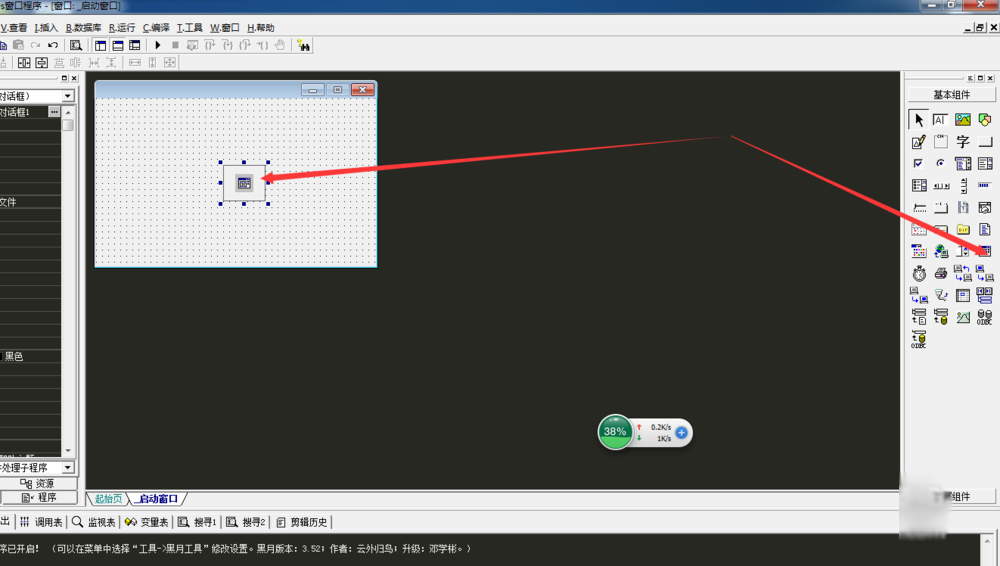

3、在通用对话框的属性中单击过滤器,再点提示,我们可以看到过滤器的说明:数据类型为:文本型。过滤器文本由单个或多个成对的文本串组成,每对文本串的第一个描述显示形式,如:“文本文件(*.txt)”;第二个指定实际的过滤匹配符,如:“*.txt”,所有各文本串之间用“|”号隔开。


4、我们点击过滤器进行编辑,将*.txt写入,点击确认.

5、双击按钮1.在按钮1被单击的子程序中,写代码:通用对话框1.打开().

6、点击运行,再点击按钮,我们可以看到通用对话框正在打开文件,下面有了只能选择txt文本的限制!

总结:以上就是关于易语言通用对话框如何设置过滤器的全部教学内容,感谢大家的阅读和对我们的支持。
相关推荐
-
易语言使用通用对话框打开程序返回完整路径的文件名
文件名属性 所属对象:通用对话框 操作系统支持:Windows,数据类型:文本型: 从本属性中读取的文件名包括驱动器符和全路径目录,同时本属性也用作初始对话框中的文件名编辑框. 例程 说明 打开通用对话框成功之后,会返回完整路径的文件名,本属性也可以在初始时设定,打开通用对话框时,对话框就可以直接指向该文件. 运行结果: 总结 以上就是这篇文章的全部内容了,希望本文的内容对大家的学习或者工作具有一定的参考学习价值,谢谢大家对我们的支持.如果你想了解更多相关内容请查看下面相关链接
-
易语言改变通用对话框的类型起到不同的作用
类型属性 所属对象:通用对话框 操作系统支持:Windows,数据类型:整数型: 可供选择的属性值: 0.打开文件 1.保存文件 2.字体选择 3.打开帮助 例程 说明 改变通用对话框的类型,使通用对话框起到不同的作用. 运行结果: 总结 以上就是这篇文章的全部内容了,希望本文的内容对大家的学习或者工作具有一定的参考学习价值,谢谢大家对我们的支持.如果你想了解更多相关内容请查看下面相关链接
-
易语言设置通用对话框的初始目录
初始目录属性 所属对象:通用对话框 操作系统支持:Windows,数据类型:文本型: 指定当打开对话框时所自动跳转到的目录. 例程 说明 设置通用对话框的初始目录,设置后,打开通用对话框,对话框就会直接指向该目录. 运行结果: 总结 以上就是这篇文章的全部内容了,希望本文的内容对大家的学习或者工作具有一定的参考学习价值,谢谢大家对我们的支持.如果你想了解更多相关内容请查看下面相关链接
-
易语言打开文件对话框时不允许用户指定一个不存在的文件
文件必须存在属性 所属对象:通用对话框 操作系统支持:Windows,数据类型:逻辑型: 当类型为打开文件对话框时,是否允许用户指定一个不存在的文件. 例程 说明 如果文件必须存在设置为"真",在打开文件时,如果文件不存在,将不能打开. 运行结果: 总结 以上就是这篇文章的全部内容了,希望本文的内容对大家的学习或者工作具有一定的参考学习价值,谢谢大家对我们的支持.如果你想了解更多相关内容请查看下面相关链接
-
易语言保存文件时通用对话框给该文件加上指定的后缀名
默认文件后缀属性 所属对象:通用对话框 操作系统支持:Windows,数据类型:文本型: 指定当用户没有输入文件的后缀名称时所自动使用的文件后缀名称. 例程 说明 在类型为保存文件时,设置默认文件后缀,如果文件名没有指定后缀名,通用对话框就会给该文件名加上指定的默认后缀名. 运行结果: 总结 以上就是这篇文章的全部内容了,希望本文的内容对大家的学习或者工作具有一定的参考学习价值,谢谢大家对我们的支持.如果你想了解更多相关内容请查看下面相关链接
-
易语言打开图片文件对话框应用详解
很多人可能不了解打开图片文件对话框,其实这个组件可以算是写好过滤器的通用对话框,如果大家需要用通用对话框打开图片文件,使用这个组件便省时省力,现在让我教大家学习一下. 1.首先打开易语言,创建一个windows窗口程序. 2.在右侧扩展组件找到打开图片文件对话框,拖动并创建. 3.查看支持库帮助,再创建一个编辑框,一个按钮和一个图片框,布局如下图所示. 1.打开图片文件对话框 双击按钮,写出下图源码,按下F5调试. 2.单击按钮,弹出打开图片文件对话框,选择要打开的图片文件,单击确定. 3.此时
-
易语言通用对话框设置过滤器方法
易语言是一门以中文作为程序代码编程语言.以"易"著称.创始人为吴涛.早期版本的名字为E语言.易语言最早的版本的发布可追溯至2000年9月11日.创造易语言的初衷是进行用中文来编写程序的实践.从2000年至今,易语言已经发展到一定的规模,功能上.用户数量上都十分可观. 易语言的通用对话框也十分受用,那么他如何限定打开或者保存的文件后缀呢?此时我们可以设置过滤器了,那么改如何设置,小编为大家讲解! 1.打开易语言,新建一个windows窗口程序! 2.将通用对话框和按钮都放置在启动窗口中.
-
易语言制作图标提取器方法
图标提取器网上也很多这样的工具,这里我们就用易语言自己做一个,本人也是一边学边应用,代码不一定好,只给大家参考学习用 1.我们先做好图标提取器的界面,添加两个按钮,两个编辑框,适当更改一下窗口的标题和标签说明 2.接着增加一个图片框,设置为凹入式,背景颜色为白,添加标签说明接着增加一个图片框,设置为凹入式,背景颜色为白,添加标签说明 3.接着再添加两个通用对话框,通用对话模型1类型设置为"保存文件",通用对话框2类型设置为"打开文件" 4.界面做好了,再看代码部分,
-
易语言做语音朗读工具方法
怎么自己动手做一个语音朗读的小工具呢 1.打开易语言,新建一个易语言窗口程序 2.在右边添加一个媒体播放组件和一个编辑框组件,一个按钮组件. 3.在左边模块菜单添加精易模块 4.在左边属性改下如下属性内容 5.双击启动窗口,写入如下代码 6.双击按钮组件,写入如下代码 7.点击运行,并静态编译成可执行程序.好了,一个小的语音朗读工具做好了 总结:以上就是关于易语言做语音朗读工具方法教学,感谢大家的阅读和对我们的支持.
-
易语言做弹幕效果的方法总结
下面就是小编带给大家的易语言怎么做弹幕效果方法操作,希望能够给你们带来一定的帮助,谢谢大家的观看. 1.只是没有那些弹幕网站做的那么好,可以用时钟+进度条+动画框+动画物体(标签也可以,只要有文字的都可以)实现,利用判断. 2.比如:进度条1.位置=进度条1.位置+1,如果真(进度条1.位置=10),标签1.左边=标签1.左边-1,具体的可以自己实践思考,我也没做过易语言弹幕,但是这样也是可以实现的. 3.实现的效果大概是这样,每发送一条弹幕,会从容器的右边向左边移动,移动速度在一定范围内随机,
-
易语言图片框组件使用方法
易语言可以开发些实用的程序,它与软件开发的编程语言一样,可以先从简单的程序开始学习,可用最基本的组件工具上的控件来做窗口程序的开发,这里以做一个易语言程序来给大家介绍,图片框组件的程序制作的过程. 1.将易语言安装好后,打开一个易语言的程序,鼠标左键单击菜单[程序]>>[新建],在右边工具箱中拖动一个图片框组件,如下图所示. 2.在弹出的[图框组件]的窗口上,可以图框名称重新命名,如下图所示. 3.鼠标左键单击[图框]属性,加载一个卡通的图片,如下图所示. 4.选择加载图片的文件夹路径,加载图
-
详解易语言的程序的输入方法概念
为了便于输入程序,易语言内置四种名称输入法:首拼.全拼.双拼.英文.三种拼音输入法均支持南方音及多音字.首拼输入法及全拼输入法在系统中被合并为"首拼及全拼输入法",系统自动判别所输入的拼音是首拼方式还是全拼方式.双拼输入法的编码规则与 Windows 系统所提供的双拼输入法一致.例如:欲输入"取整 (1.23)"语句,各种输入法的输入文本为: ・ 首拼及全拼输入法: qz(1.23) 或者 quzheng(1.23) ・ 双拼输入法: quvg(1.23) ・ 英文
-
易语言图片格式转换器制作方法
图片格式转换器工具相当的多,实用性也是相当的强,除了软件能够转换,在线也能转换,没有想过自己制作一个这样的软件呢,现在就用易言语来制作一个简单的图片格式转换器,支持批量转换功能.拖入功能! 1.废话不多说了,先来做界面,这里用到通用对话框,拖放对象组件,图片列表采表框,预览图片采用画板,转换进度用了一个进度条,其他就是一些按钮.编辑框.组合框.还有一些标签,不怎么美观,也将就着用! 2.这里为了操作列表框,添加一个菜单,主要是删除列表框的内容,包括全部删除和删除选中,这个菜单就不用显示了,将其设
-
易语言自编数组排序的方法
易语言虽然数组自带排序命令,但是很多新手并不知道其中的原理.今天这篇介绍一下利用冒泡法进行数组排序. 冒泡排序,是一种计算机科学领域的较简单的排序算法.它重复地走访过要排序的数列,一次比较两个元素,如果他们的顺序错误就把他们交换过来.走访数列的工作是重复地进行直到没有再需要交换,也就是说该数列已经排序完成. 第一步:运行易语言软件,创建一个易语言Windows桌面程序. 双击易语言图标,打开易语言程序,点击右上角程序→新建→Windows桌面程序→确认,或者直接点击新建图标→Windows桌面程
-
易语言编写调用dll文件方法总结
易语言编写dll文件,在新建中选择 编写动态链接库 然后我们看到的就是这样的 这里要注意的是,可以直接在启动子程序下些命令,勾选公开,一样可以调用.但是程序会运行两遍. 方法,忽略上面默认代码,直接新建子程序,子程序名自定,需要返回值的填写返回值类型,一定要勾选公开 可以提供参数和变量. 然后静态编译 OK.这样就编写了一个dll. 调用dll,假设我们编写的dll名字为123.dll 调用的时候,插入一个新的dll,"DLL命令名"自定义,无所谓什么."库文件名"
-
易语言分隔条组件使用方法
分隔条,想必大家都不陌生.也许有一部分朋友见过这个组件,不知道叫什么,没关系.今天,MovieClip就带大家学习一下易语言分隔条组件怎么使用?且听我,娓娓道来. 1.首先,运行易语言主程序,在弹出"新建工程"文件对话框中,选择"Windows窗口程序"并点击"确定"按钮.如图: 2.进入"Windows窗口程序"设计窗口,然后,从"组件箱"中选中编辑框组件,绘制两个编辑框,接下来,在两个编辑框的中间位置,
随机推荐
- 用JSP生成静态页面
- 一个简单的linux命令 tail
- vuejs在解析时出现闪烁的原因及防止闪烁的方法
- web下载的ActiveX控件自动更新
- Mybatis foreach标签使用不当导致异常的原因浅析
- java微信企业号开发之通讯录
- CocoaPods 出现LoadError - cannot load such file -- nanaimo错误解决办法
- python查找目录下指定扩展名的文件实例
- python的多重继承的理解
- 20个实用的JavaScript技巧分享
- Javascript中的apply()方法浅析
- php编写的简单页面跳转功能实现代码
- windows下zendframework项目环境搭建(通过命令行配置)
- PHPWind与Discuz截取字符函数substrs与cutstr性能比较
- 在网页中控制wmplayer播放器
- Jquery跳到页面指定位置的方法
- 一步步教大家编写酷炫的导航栏js+css实现
- jQuery实现手机自定义弹出输入框
- 详解linux pwm驱动编写
- angular4 共享服务在多个组件中数据通信的示例

